Използване на Google Earth в браузъра Chrome.
Още от моето детство Google Earth винаги е бил там, за да изпълни желанието ми да обиколя света. Беше страхотно изживяване с използването му. Можете не само да научите за нови места, но и да ги видите визуално, като използвате подобрените 3D и Street Views . Не само това, професионалистите използват Google Earth за наблюдение на зони като гори и други имоти. Google Earth беше изцяло променен и актуализиран, за да работи директно с Google Chrome . Новият Google Earth дойде с невиждани досега функции и нивата на усъвършенстване бяха просто изключителни.
Използване на Google Earth в браузъра(Chrome) Chrome
Търсене
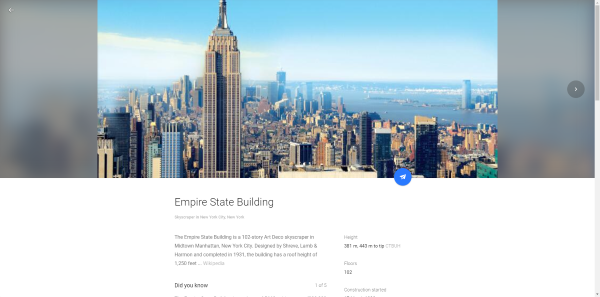
Най-новата версия на Google Earth се захранва от Google Knowledge Graph . Което(Which) означава, че търсенето на място ще ви даде много повече информация за него. Например, потърсих Empire State Building в Ню Йорк(New York City) и получих много интересни факти и подробности за него. Knowledge Graph ще обобщи информация за вашата дума за търсене и ще изведе най-полезната информация. Освен това може да ви покаже подобни термини за търсене и да ви даде информация за връзка, ако търсите бизнес. Освен това, сега можете да задавате прости въпроси на Google Earth , въз основа на които той ще ви отведе до това място и ще ви покаже своята карта със знания(Knowledge Card) .
Търсенето(Search) работи чудесно, а Earth вече се предлага и с бутона I'm Feeling Lucky . Натиснете този бутон, ако търсите приключение и сте отворени за изследване на някои нови места. I'm Feeling Lucky ще избере произволна, но интересна дестинация, която можете да изследвате с помощта на Google Earth .
3D изглед

Друго допълнение към Google Earth беше 3D изглед(View) . Вместо(Rather) да гледате плоски изображения отгоре, можете да превключите към 3D изглед(View) за по-завладяващо изживяване. Детайлите са просто страхотни и можете да правите красиви 3D снимки с него. Освен това можете да коригирате изгледа си, като се позиционирате хоризонтално и вертикално. За да се позиционирате в 3D изглед(View) , трябва да натиснете Shift и след това да използвате мишката, за да регулирате ъгъла на гледане. Други контроли са почти същите, превъртете за увеличаване и използвайте мишката, за да се придвижвате наоколо. 3D изглед(View)е просто невероятно; можете да разгледате красиви силуети, да разгледате паметниците от по-добър ъгъл и много повече. Тази функция все още може да не работи за някои места.
Вояджър

Както подсказва името, Voyager е тук, за да ви отведе на красиви пътешествия из целия свят. Създадени от различни професионални организации, Voyages са виртуална обиколка до място. Това е много интерактивен начин да научите за нови места и да ги посетите виртуално. Можете да посетите горски резервати, космически центрове, красиви градове и много други дестинации. Пътуванията са спретнато категоризирани и можете лесно да изберете едно въз основа на интереса си. Или винаги можете да изберете избор на редактора и(Picks) той никога няма да ви разочарова.
Дял
Можете лесно да споделите точния си изглед на Google Earth(Google Earth View) с някого, като използвате опциите за споделяне. Той ще генерира връзка, щраквайки върху която потребителят ще бъде отведен до точния изглед, който е бил там, докато генерира връзката.
Професионално издание на Google Земя за настолни компютри
Ако се чудите какво се е случило с Google Earth за настолния компютър, тогава може да се радвате да разберете, че все още е тук. А сега идва и с усъвършенствани инструменти, които могат да се използват от професионалистите за изчисляване на разстояния, извършване на измервания, визуализиране и експортиране на ГИС(GIS) данни и връщане назад в историята чрез исторически изображения, записани от Google Earth . Той е безплатен и също така идва с документация за поддръжка, ако искате да научите повече за Google Earth и как да използвате разширените инструменти и функции.
Щракнете тук,(here) за да изтеглите Google Earth Pro за настолни компютри(Desktop) . Щракнете (Click) тук,(here) за да отворите Google Earth в Chrome.
Related posts
Google Earth ви позволява да изследвате планетата и извън нея
Как да видите прогноза за времето на живо в Google Earth
Google Earth не работи, срива се или замръзва на Windows 11/10
Как да изследвате и изтегляте изображения от Google Earth като тапети
Как да измерите разстояние в Google Earth
Google Chrome срещу Firefox Quantum за компютър с Windows
10 най-добри теми за браузъра Google Chrome
Как да деактивирате функцията за автоматично влизане в Google Chrome
Google Password Checkup разширението за Chrome помага за защита на акаунти
Anna Assistant е перфектен гласов асистент за Google Chrome
Поправете грешката на Google Chrome Kill Pages или Wait в Windows 10
Google Chrome чака кеша - какво да правя!?
Как да се откажете от Google FLoC (Privacy Sandbox) в Chrome
Как да деактивирате инструмента за репортер на софтуера на Google Chrome
Как да добавите функцията Zoom Gallery към Google Meet
Как да инсталирате Google Chrome с помощта на Windows PowerShell
Как да коригирате грешки при изтегляне на файлове в браузъра Google Chrome
Проблеми и проблеми с Google Chrome с Windows 10
Поправете забавянето и бавното отваряне на Google Chrome в Windows 11/10
Накарайте Google Диск да отвори файл в нов раздел в Chrome
